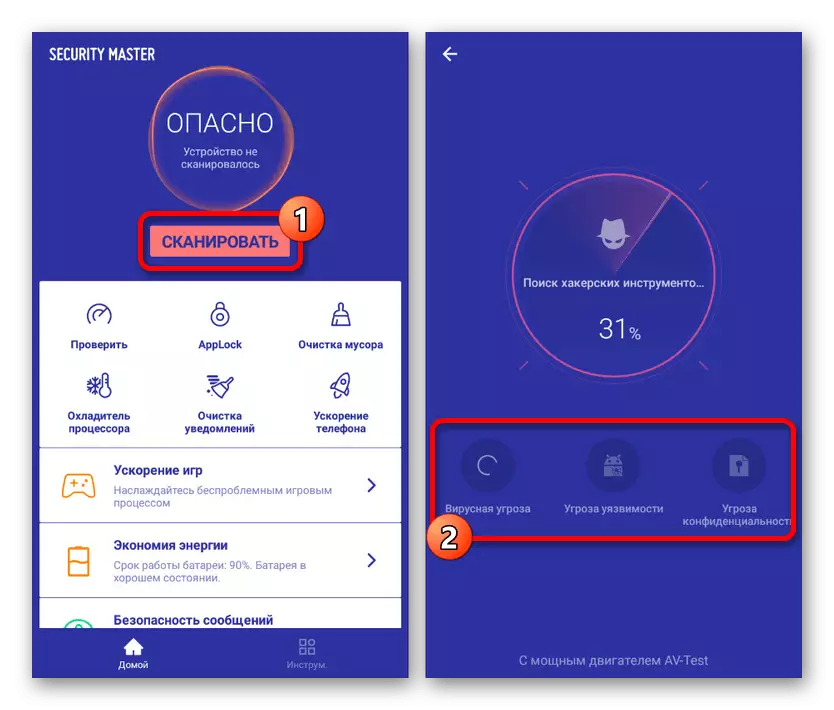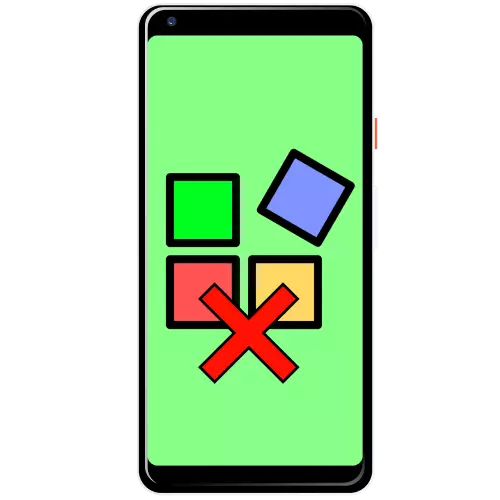
Μέθοδος 1: Αφαίρεση από την επιφάνεια εργασίας
Η ευκολότερη λύση για την επίλυση της εργασίας είναι να αφαιρέσετε χειροκίνητα το στοιχείο από την επιφάνεια εργασίας του κελύφους. Στο καθαρό Android 10 έρχεται κάτω στις στοιχειώδεις ενέργειες: Κάντε κλικ στο widget και ξεκινήστε να σύρετε μέχρι να εμφανιστεί η οθόνη "Αφαιρέστε", σύρετε το στοιχείο εκεί, μετά το οποίο θα εξαφανιστεί. Αυτή η μέθοδος είναι καθολική και θα λειτουργήσει σε σχεδόν όλες τις πιθανές παραλλαγές του υλικολογισμικού.
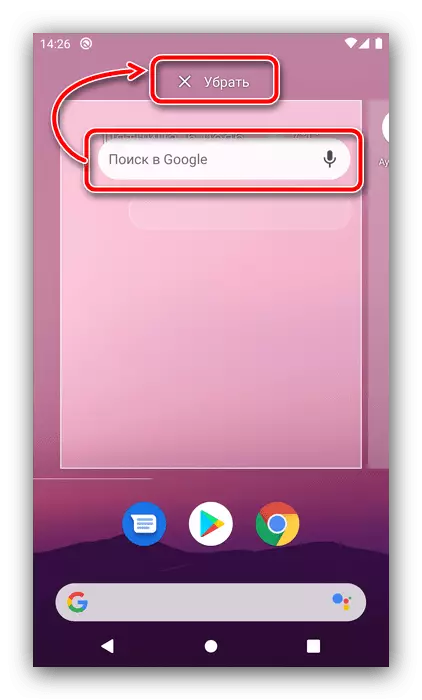
Μέθοδος 2: Διαγραφή της εφαρμογής
Μια πιο αξιόπιστη μέθοδος είναι η απεγκατάσταση του widget του προγράμματος: μαζί με τα συστατικά του, θα αφαιρεθεί μια γραφική προσθήκη. Όλες οι διαθέσιμες μέθοδοι καθιστώντας αυτή τη λειτουργία περιγράφονται σε ένα ξεχωριστό υλικό, επομένως, έτσι ώστε να μην επαναλαμβάνεται, να δώσει μια αναφορά παρακάτω.
Διαβάστε περισσότερα: Διαγραφή εφαρμογών στο Android
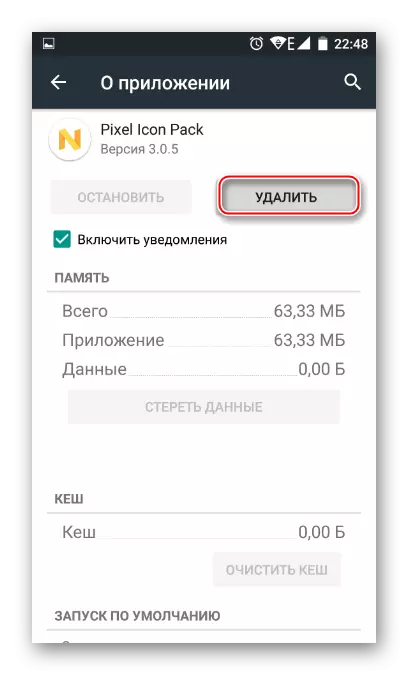
Εάν το λογισμικό προορισμού αναφέρεται στην κατηγορία των συστημικών, τότε οι περισσότερες επιλογές στο εγχειρίδιο που αναφέρονται δεν θα λειτουργήσουν και θα απαιτηθεί η άλλη προσέγγιση. Σε γενικές γραμμές, τα προγράμματα που αποτελούν συστατικά του υλικολογισμικού της συσκευής, δεν συνιστάται η διαγραφή, αλλά σε περίπτωση ακραίας ανάγκης, η λειτουργία μπορεί να εκτελεστεί, να αναφέρεται στο άρθρο δίπλα στο Get Parts.
Διαβάστε περισσότερα: Διαγραφή εφαρμογών συστήματος στο Android
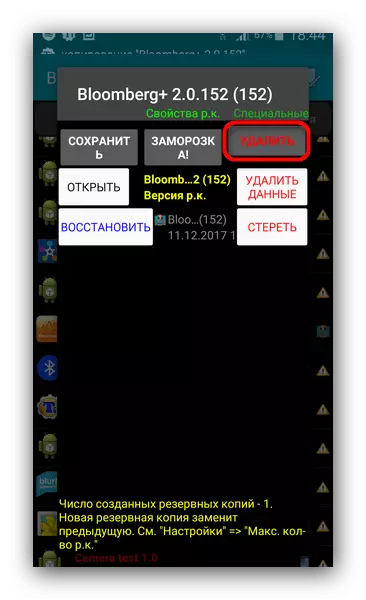
Εξάλειψη πιθανών προβλημάτων
Μερικές φορές οι χρήστες κατά την αφαίρεση των widgets αντιμετωπίζουν αυτά ή άλλα προβλήματα. Εξετάστε τα πιο συνηθισμένα από αυτά και πείτε τις μεθόδους απομάκρυνσης.Μετά την επανεκκίνηση της επιστροφής του widget
Πολύ συχνά εμφανίζεται η ακόλουθη κατάσταση: Το widget αφαιρέθηκε, αλλά μετά την απενεργοποίηση ή επανεκκίνηση του συστήματος, το στοιχείο αποδείχνεται στο ίδιο μέρος. Στις περισσότερες περιπτώσεις, αυτό σημαίνει ότι το πρόγραμμα με το οποίο είναι συνδεδεμένο το οπτικό applet είναι γραμμένο σε αυτόματη θέση. Συνεπώς, για να λύσετε το πρόβλημα του λογισμικού, πρέπει να αφαιρέσετε από την αντίστοιχη λίστα - για το πώς γίνεται, έχουμε ήδη πει.
Διαβάστε περισσότερα: Πώς να καταργήσετε το πρόγραμμα από το Autoloading στο Android
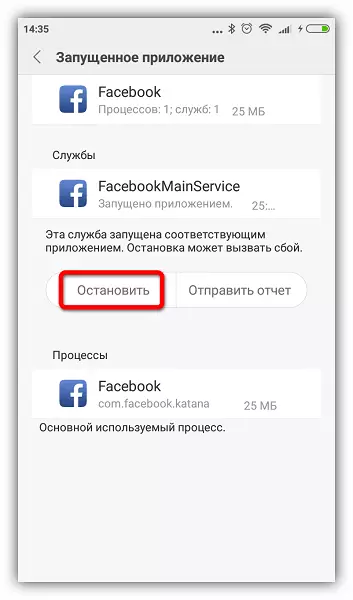
Το widget δεν διαγράφεται
Σε ορισμένες περιπτώσεις, όλες οι προσπάθειες να απαλλαγούν από το γραφικό στοιχείο δεν φέρνουν το επιθυμητό αποτέλεσμα. Κατά κανόνα, αυτό σημαίνει ότι η σχετική εφαρμογή είναι μέρος του συστήματος ή αντιμετωπίζατε έναν ιό.
Στην πρώτη περίπτωση, πρέπει να εργαστείτε την επιλογή με την αφαίρεση ή την αποσύνδεση του προβληματικού λογισμικού. Εάν αυτό δεν είναι δυνατό για έναν ή άλλο λόγο, μπορούμε να σας προτείνουμε να εγκαταστήσετε ένα εκτοξευτή τρίτου μέρους: κατά κανόνα, τα widget του συστήματος συνδέονται με το κέλυφος, ενώ άλλες λύσεις συνήθως στερούνται τέτοιων χαρακτηριστικών.
Διαβάστε επίσης: Εκτοξευτές τρίτων για το Android
Με τους ιούς, οι δράσεις αλγόριθμος θα είναι διαφορετικοί - πρέπει να αφαιρεθούν από τη συσκευή για να εξαλείψει αυτή την αποτυχία και να συσχετιστεί με αυτό. Σχετικά με το πώς να αντιμετωπίσετε το κακόβουλο λογισμικό στο Android, δήλωσε στο υλικό στον παρακάτω σύνδεσμο.
Διαβάστε περισσότερα: Μέθοδοι για την εξεύρεση ιών στην πλατφόρμα Android